ps如何修复老照片
2025-04-20 14:38:30
使用Photoshop(简称PS)修复老照片是一个细致且富有创意的过程。下面我将分6个步骤来指导你如何进行:
● 1. 打开并评估照片
- 首先,在Photoshop中打开需要修复的照片。
- 仔细观察照片中的损坏部分,比如裂痕、污点或者褪色区域等,并计划好修复顺序。通常从最明显的问题开始处理。
● 2. 清除灰尘和划痕
- 使用“污点修复画笔工具”或“修补工具”去除照片上的小斑点、尘埃颗粒以及细小划痕。对于较大的损伤区域,则可能需要用到更复杂的工具和技术。
- 对于较为明显的线条状划痕,可以尝试使用“修复画笔工具”,选择一个没有损坏的区域作为样本区,然后轻轻涂抹在划痕上。
● 3. 调整对比度与亮度
- 通过“图像”>“调整”菜单下的选项如“亮度/对比度”、“曲线”等来改善整体或局部的光线效果。
- 注意保持自然感,避免过度增强导致失真。
● 4. 修复颜色
- 如果是彩色照片,那么随着时间推移可能会出现偏色现象。可以通过“图像”>“调整”>“色相/饱和度”来进行校正。
- 有时也需要利用“替换颜色”功能针对特定区域进行色彩修正。
● 5. 锐化细节
- 在完成上述步骤后,为了使照片看起来更加清晰生动,可以适当应用“滤镜”>“锐化”下的工具,但要注意不要过量,以免产生噪点。
- “智能锐化”通常是不错的选择,因为它允许用户自定义强度和半径值。
● 6. 最终检查与保存
- 完成所有编辑工作之后,请放大查看每个角落以确保没有任何遗漏。
- 当对结果满意时,记得保存文件。建议保留原始版本的同时另存为新的文件,这样如果将来需要进一步修改还有底稿可用。
- 根据需求可以选择不同的格式输出,如果是用于打印则推荐使用TIFF或JPEG高质量模式;若仅作电子展示,则PNG也是个好选择。
以上就是使用Photoshop修复老照片的基本流程。实际操作过程中可能还会遇到各种特殊情况,这就需要根据具体问题灵活运用软件提供的多种工具了。希望这些建议对你有所帮助!
● 1. 打开并评估照片
- 首先,在Photoshop中打开需要修复的照片。
- 仔细观察照片中的损坏部分,比如裂痕、污点或者褪色区域等,并计划好修复顺序。通常从最明显的问题开始处理。
● 2. 清除灰尘和划痕
- 使用“污点修复画笔工具”或“修补工具”去除照片上的小斑点、尘埃颗粒以及细小划痕。对于较大的损伤区域,则可能需要用到更复杂的工具和技术。
- 对于较为明显的线条状划痕,可以尝试使用“修复画笔工具”,选择一个没有损坏的区域作为样本区,然后轻轻涂抹在划痕上。
● 3. 调整对比度与亮度
- 通过“图像”>“调整”菜单下的选项如“亮度/对比度”、“曲线”等来改善整体或局部的光线效果。
- 注意保持自然感,避免过度增强导致失真。
● 4. 修复颜色
- 如果是彩色照片,那么随着时间推移可能会出现偏色现象。可以通过“图像”>“调整”>“色相/饱和度”来进行校正。
- 有时也需要利用“替换颜色”功能针对特定区域进行色彩修正。
● 5. 锐化细节
- 在完成上述步骤后,为了使照片看起来更加清晰生动,可以适当应用“滤镜”>“锐化”下的工具,但要注意不要过量,以免产生噪点。
- “智能锐化”通常是不错的选择,因为它允许用户自定义强度和半径值。
● 6. 最终检查与保存
- 完成所有编辑工作之后,请放大查看每个角落以确保没有任何遗漏。
- 当对结果满意时,记得保存文件。建议保留原始版本的同时另存为新的文件,这样如果将来需要进一步修改还有底稿可用。
- 根据需求可以选择不同的格式输出,如果是用于打印则推荐使用TIFF或JPEG高质量模式;若仅作电子展示,则PNG也是个好选择。
以上就是使用Photoshop修复老照片的基本流程。实际操作过程中可能还会遇到各种特殊情况,这就需要根据具体问题灵活运用软件提供的多种工具了。希望这些建议对你有所帮助!

同类文章推荐
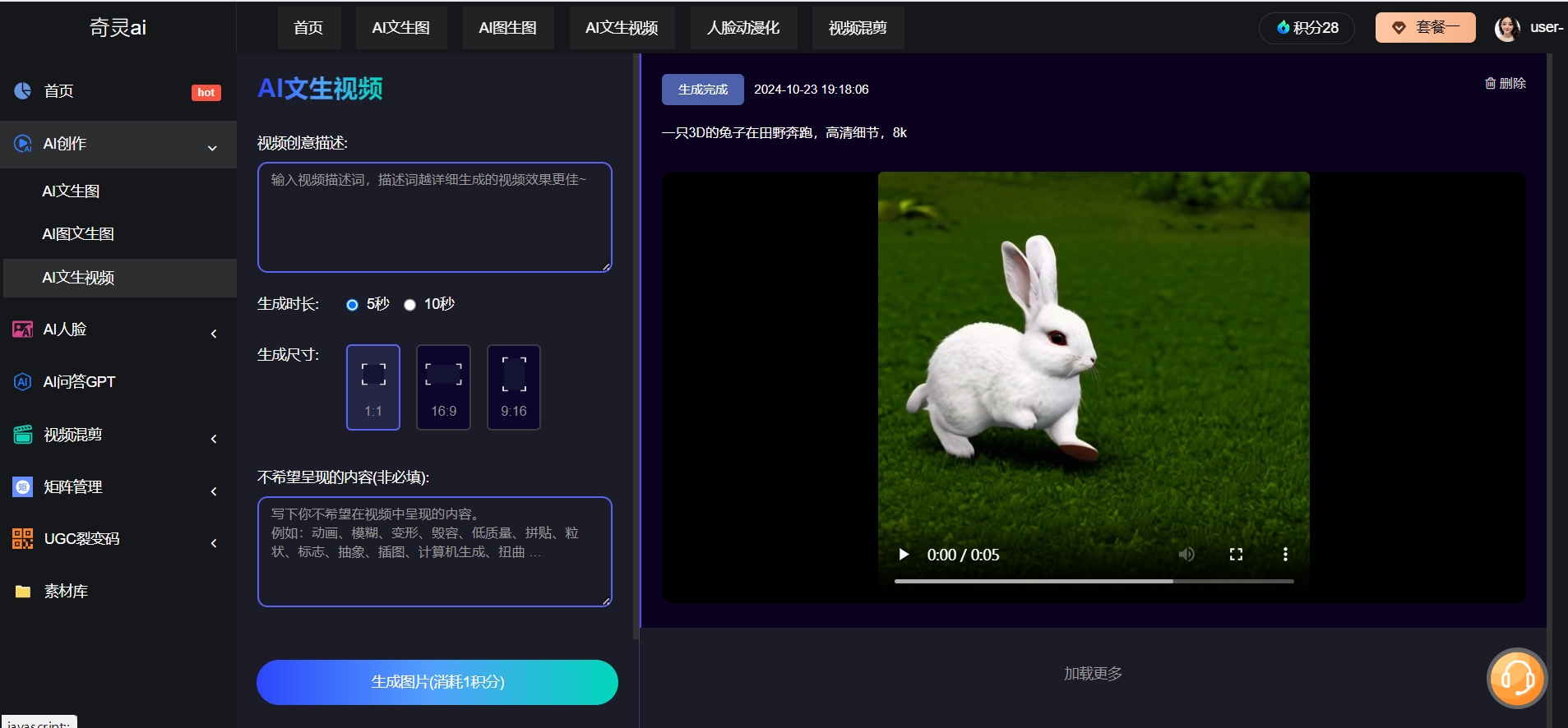
淘宝修复老照片
在淘宝上寻找服务来修复老照片,可以按照以下五个步骤来进行: 1. *...

老照片模糊修复直播教...
老照片的模糊修复是一个技术活,但通过现代软件的帮助,即使是没有太多专业...

免费修复老照片软件使...
使用免费软件修复老照片通常可以分为以下几个步骤。这里以一些常见的免费或...

直播老照片如何修复好...
修复老照片,尤其是为了直播展示,可以是一个既有趣又有意义的过程。下面分...
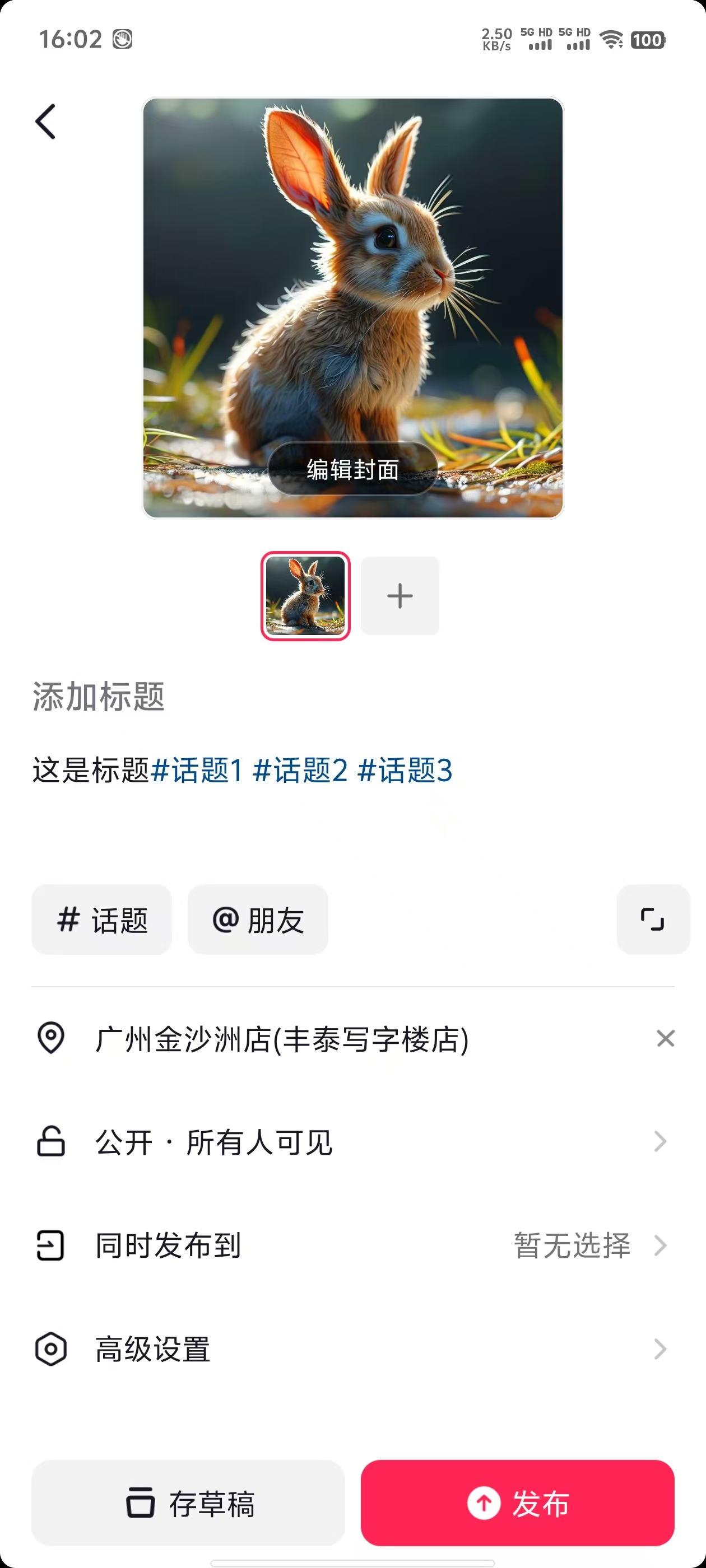
老照片可以修复成高清...
老照片修复成高清通常可以通过以下三个步骤来完成: 1. **扫描或拍...
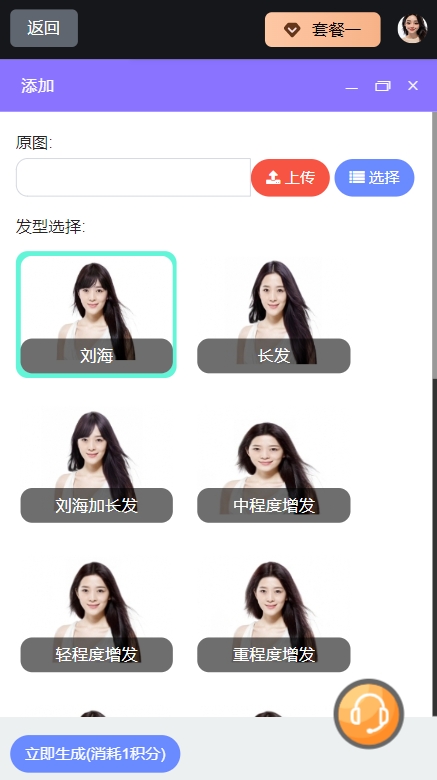
哪个软件可以修复老照...
修复老照片可以使用多种软件来完成,其中Adobe Photoshop是...

老照片修复教材软件
老照片修复是一个既有趣又能帮助保存珍贵记忆的过程。使用软件进行老照片修...
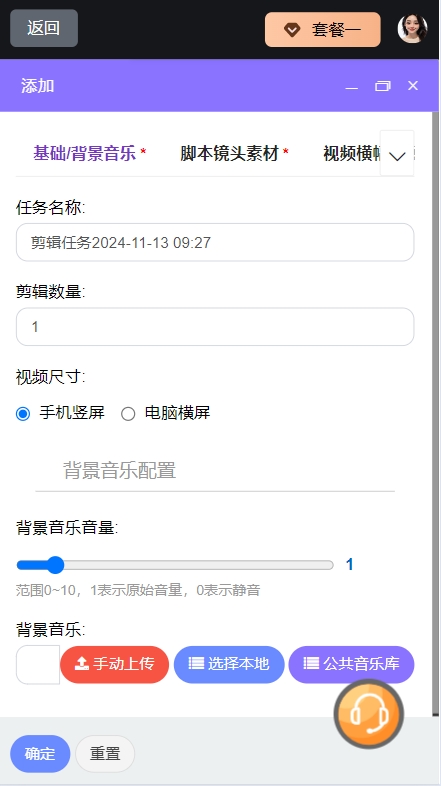
智能修复老照片下载软...
使用智能修复老照片的软件来恢复旧照片的过程可以分为以下六个步骤。这里假...